Kako besplatno ažurirati preglednik: Mozilla Firefox, Google Chrome, Opera i Internet Explorer
Uvijek želite aktivirati najnovije verzije korištenih programa na osobnom računalu. To prvenstveno uključuje programe preglednika. Razmislite, kako nadograditi preglednik besplatno za one od njih koji su popularni u našoj zemlji.

Zašto nadograditi preglednik?
Ažuriranja preglednika treba provoditi redovito, jer kroz njih virus ulazi u računalo, čije se nove verzije svakodnevno pojavljuju. Programeri i programeri preglednika analiziraju te napade iu svakom novom izdanju svojih proizvoda uvode nove antivirusne sustave. Stoga vam najnovije verzije preglednika omogućuju zaštitu računala od virusa. Stariji su ranjiviji. Ažuriranja mnogih preglednika se obavljaju automatski, ali ponekad ih Windows može blokirati. Dakle, taj postupak morate obaviti ručno. U tome nema poteškoća, samo nekoliko puta kliknite mišem.
Postoje i slučajevi usporavanja preglednika ili pojave kvarova u radu. To može biti uzrokovano, posebno, napadima virusa. Često u takvim slučajevima pomaže samo uklanjanje i ponovno instaliranje preglednika na računalu. Za to, usput, bolje je imati na računalu ne jedan, nego nekoliko instaliranih preglednika.
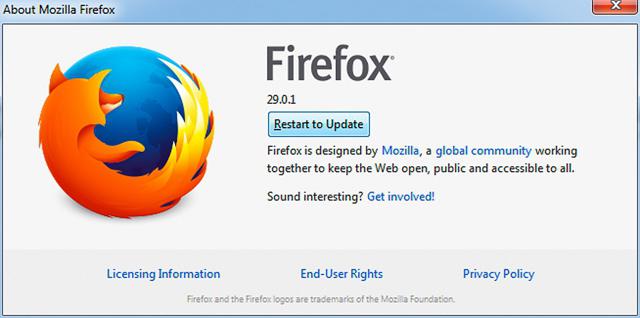
Kako ažurirati preglednik Mozilla Firefox
Obično se ažurira potpuno besplatno. Idite na izbornik "Pomoć" - "O Firefoxu" - "Provjeri ažuriranja" i aktivirajte ga, ako postoji. Zatim, nakon završetka ažuriranja, koje će biti prijavljeno u servisnom prozoru ažuriranja, preglednik bi trebalo ponovno pokrenuti.
Kako ažurirati "Yandex preglednik"
Nove verzije "Yandex Browsera" uvele su sinkronizaciju korisničkih postavki i šarenih pozadina. Pametni niz je postao još pametniji, sigurnosni sustav postaje sve jači. Sinkronizacija olakšava proces prijenosa postavki (oznake, ekstenzije i lozinke) na drugo računalo pomoću instaliranog Yandex preglednika. Čak i ako je računalo koje koristite jedno, i dalje vam je potrebna sinkronizacija. To će vam pomoći da vratite postavke, ako odjednom tehničar ne uspije, jer se poslužitelji Yandex.Disk koriste za pohranu postavki sinkronizacije. pohrana u oblaku gdje su podaci sigurno šifrirani.
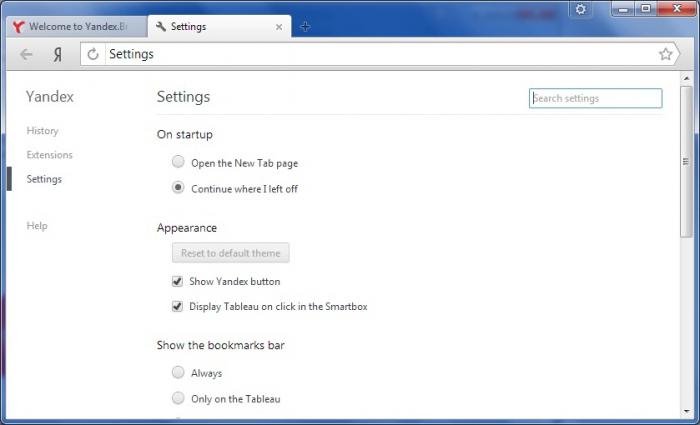
Pametna linija govori vam adrese do određenih stranica, to je praktičnije i brže od traženja potrebnog objekta počevši od glavne stranice web-lokacije.
Da biste automatski ažurirali preglednik, kliknite gumb za podešavanje Yandex.Browser (izgleda kao brzina ili tri kratke vodoravne linije u gornjem desnom dijelu zaslona). Aktivirajte automatski postupak ažuriranja preglednika. U otvorenom kontekstnom izborniku Koristite miša za odabir "Advanced" pozicije, ili će se odmah otvoriti dodatni prozor, u kojem odaberemo "About Yandex Yandex browser" poziciju. Na novoj stranici koja se otvori izvršit će se pretraživanje i instalacija ažurirane verzije. Nakon dovršetka instalacije nove verzije od vas će se tražiti da ponovno pokrenete preglednik. Kliknite odgovarajući gumb - ažuriranje je dovršeno.
Ručno ažuriranje "Yandex preglednika"
Da biste ručno ažurirali Yandex preglednik, kliknite na njegov gumb za konfiguraciju, u kontekstnom izborniku koji se otvori, odaberite poziciju "Napredno", u prozoru odaberite položaj "O Yandex Yandex". Ako se na otvorenoj stranici pojavljuje poruka o dostupnosti ažuriranja za ručnu instalaciju, kliknite na gumb “Ažuriraj” i preglednik će se početi ažurirati. Nakon toga morate ga ponovno pokrenuti. Pojavljuje se poruka da je instalirana najnovija verzija preglednika. Istodobno s ovim ažuriranjem instalirane su nove verzije nekih dodataka, što je rezultiralo poboljšanjem čitanja PDF-a i drugih vrsta datoteka, uklanjanjem mogućih poteškoća animacije i drugih.
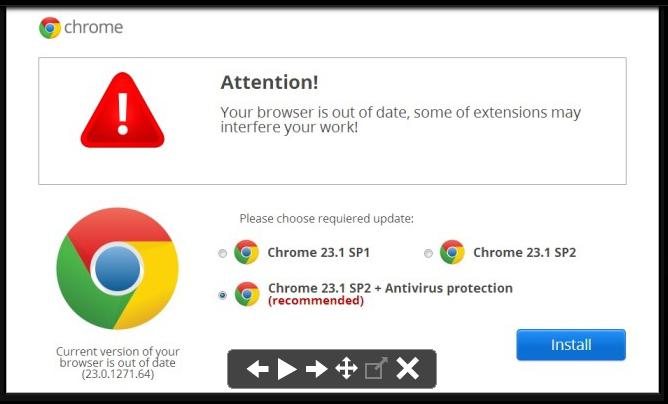
Ažuriranje preglednika Google Chrome
U ovom slučaju, pitanje kako ažurirati preglednik je jednostavno riješeno. U instaliranom pregledniku obično se sva ažuriranja događaju automatski. To se može učiniti ručno na sljedeći način.
Ako su dostupna ažuriranja, zelena strelica prema gore pojavit će se na ikoni postavki sa strane. Kliknite ovaj gumb, a zatim odaberite "Ažuriraj Google Chrome". Nakon toga ponovno pokrenite preglednik.
Ako ova strelica nije, kliknite "O pregledniku Google Chrome". Na otvorenoj kartici možete vidjeti koja se verzija koristi na računalu. Kvačica označava instaliranu najnoviju verziju preglednika. Ako je verzija stara, odmah će se ažurirati. Samo ažurirajte preglednik Google Chrome. Samo nekoliko klikova.
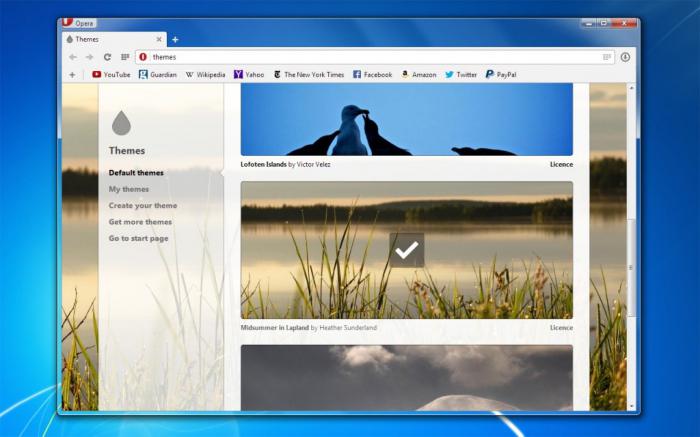
Kako ažurirati Opera preglednik
Ovaj preglednik može ažurirati na tri automatska načina:
- Bez traženja korisničke dozvole kada se nova verzija pojavi na web-lokaciji. Ažuriranje se pokreće kada se pokrene preglednik (ne preporučuje se poništavanje ažuriranja kako bi se izbjegle programske pogreške kada je preglednik pokrenut).
- Obavijestite korisnika o mogućnosti instaliranja pronađenih ažuriranja.
- Bez traženja ažuriranja (provjera ažuriranja - ručno - izbornik Pomoć - provjera ažuriranja).
Samo ažuriranje provodi preglednik bez intervencije korisnika. Možete promijeniti način: u glavnim postavkama “Tools” - “General settings” odaberite karticu “Advanced / Advanced” i poziciju “Security”. Na otvorenoj kartici u prozoru "Opera Update" odaberite željenu opciju. Prije automatskog ažuriranja trebali biste spremiti sigurnosnu kopiju postavki i druge podatke u poseban direktorij.
Postoje i dva načina za ručno ažuriranje:
- Instaliranje svježe verzije nad postojećom. Ova metoda može donijeti mnogo neželjenih učinaka, kao što su gubitak korisničkih postavki i pojava pogrešaka u radu.
- Uklanjanje preglednika i instaliranje nove verzije preglednika. Prije brisanja, preporučuje se spremanje imenika s korisničkim postavkama na drugo mjesto.
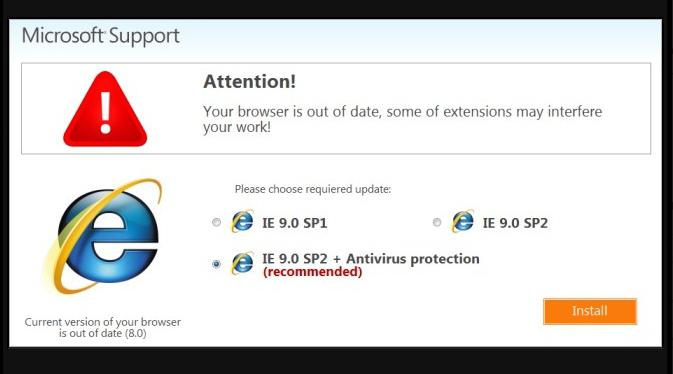
Kako ažurirati Internet Explorer
Ako koristite Internet Explorer, a zatim ga ažurirate, morate otići na službenu Windows stranicu, poništiti okvir "Instaliraj Internet Explorer s Yandex uslugama" i kliknuti na "Download Internet Explorer". Zatim ga pokrenete i već ažurirate Internet Explorer.
zaključak
Dakle, članak odgovara na pitanje kako ažurirati preglednik. Umjesto toga, oni od njih koji su najpopularniji za računala s Windows operativnim sustavima u našoj zemlji.